上一篇文章帮助你设置了 Python 环境多多教Python:Python 基本功: 0. 选择环境zhuanlan.zhihu.com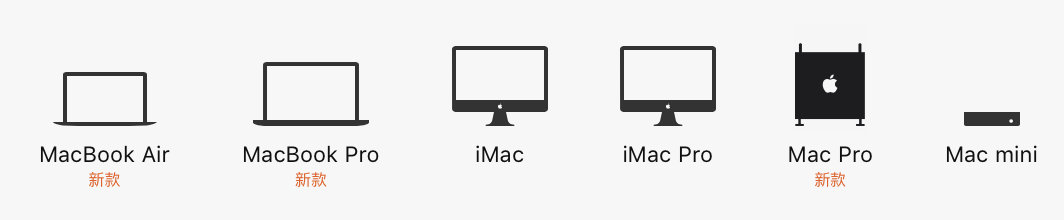
当然如果你偏好是 Linux 或者 Windows, 那也不会影响跟随我接下来的教程,得益于 Python 的跨平台支持。如果你在其他平台编译或者调用Python工具的时候出现了Bug, 可以去 StackOverflow 或者其他社区寻求解答。
这一篇文章,我们来通过三种不同的创作Python软件来实现最基本的功能:
Print("Hello World")
教程需求:Mac OS (Windows, Linux 步骤相似,但是不完全一样)
安装了 Python 3.0 版本以上, PyCharm, Anaconda
终端/文编编辑
打开 Mac 的 Terminal App, 然后在命令栏里输入 Python3, 窗口会弹出 Python 的版本,和 Clang 的版本 (之后会在算法优化里提到 Clang)。接着在命令栏里输入 Print("Hello World")
Python 3.7.2 (default, Dec 29 2018, 00:00:04)
[Clang 4.0.1 (tags/RELEASE_401/final)] :: Anaconda, Inc. on darwin
Type "help", "copyright", "credits" or "license" for more information.
>>> print("Hello World")
Hello World
在终端 (Terminal) 下,通过呼唤 Python3,你直接在终端里打开了 Python3 应用,这个应用是附属于终端之下,他可以和你进行互动式操作,你可以进行计算,保存,读取,和终端本身的操作很相似,当然你还可以调用 Python 本身自带的库,例如:
>>> import collections
>>> import math
>>> import datetime
>>> import pprint
>>> import curl
我们将在之后的章节中讲到调用 Python 库,目前你就知道 Python 里有丰富的工具,在各个场景供你使用。
然后按 Cntrl+Z 来退出 Python3 应用,你会看到终端显示:
KeyboardInterrupt
>>>
[4]+ Stopped python3
Cntrl+Z 就是在 Python3 应用里的退出指令,因为之前提到这个应用是附属于终端之下,所以应用退出之后,你就回到了之前的终端界面。提醒一下,退出了以后 Python3 里面你输入过的历史命令就会被遗忘。
之后我们来创建第一个 Python3 可以执行的文件: hello.py。你可以通过 Vim, Sublime Test, Visual Studio Code, 或者 Mac 自带的 TextEditor, 我个人喜欢用 Vim 和 Visual Studio Code。在文件里输入 Print("Hello World"),和之前在终端内直接输入的一样,然后保存退出。
接着回到终端,通过终端到达你的文件所在的文件夹,输入 Python3 hello.py:
(base) 192:DDTeachPython xxx$ pwd
/Users/xxx/DDTeachPython
(base) 192:DDTeachPython xxx$ cat hello.py
print("Hello World")
(base) 192:DDTeachPython bichengzhang$ python3 hello.py
Hello World
你的文件就被Python3执行了,完成以后输出的内容是 Hello World. 注意这里执行的程序也是附属在终端之下,所以输入和输出都是在终端内,如果期间关闭终端你将看不到程序输出的结果。
PyCharm IDE
PyCharm结合了终端和文本编辑的功能,我们只需要通过创建一个项目来完成以上的操作:
打开 PyCharm -> 新的项目 -> Pure Python (纯Python)
这里我的IDE是英文版的,因为Python很多代码和库都需要阅读英文,所以我们就直接习惯英文就好了,不明白的直接查字典就可以,这里把文件夹指向你已经创建好的文件夹,建立新的环境 (Venv),确保 Base interpreter 是你下载的 Python 最新版本,这里是 Python3.7. Base interpreter 是编译器的版本,也就是说你的文件是被这个版本的Python来解释阅读并且执行。
完成后创建,你会发现IDE会帮你建立一个虚拟环境,我们会在之后的章节中介绍虚拟环境,目前你可以直接无视,也不要进入 venv 文件夹当中操作。
接下来在项目下面创建一个新的 python 文件,叫 hello.py, 和之前一样输入 print("Hello World"), 随后按 Cntrl + 左Shift + R, 就是执行文件的快捷键,或者右点文件然后选择 Run。
你会发现在IDE下方出现了一个类似终端的显示窗口,里面出现了你的程序的输入, Hello World, 并且伴随着一行 "Process finished with exit code 0"。 这个表示你的文件被执行了,执行的程序也安全的退出结束了。注意这是一个依附于 PyCharm 的程序,所以如果你的 PyCharm 不小心关闭了,程序也就停了。
Anaconda
Anaconda 更加偏向于科学计算和数据可视化,有点类似MatLab 和 RStudio,有一个自己的管理Python环境和库。专业版 PyCharm 融合了 Anaconda,可以从 PyCharm 里直接调用 Anaconda 环境,这里我们就单独的从 Anaconda 进入:
Anaconda 浏览器里有其他的应用,我们这里关注于 Jupyter Notebook, 这是一个基于Python的网页式互动端口,可以在里面进行科学运算,数据分析,建模,可视化,我们现在启动,并且会弹出一个新的浏览器网页:
创建一个新的 Python3 Notebook, 注意这个文件的尾缀并不是 .py,所以他不能直接被 Python3 应用执行,但是可以在 Jupyter Notebook 下进行互动式展开,下面我们在第一个单元(Cell) 里输入 print("Hello World")
小提示:在左上角的 File 选项里可以以 Html, PDF 的形式下载这个文件,可以直接把代码转换成可以展示的PDF 或者网页 (真香)。
小结
这几个工具都能很轻松的成 Hello World 样本,而在之后的教程中,我会选择其中一个或者两个来做示范,因为每个工具在完成不同的项目都有利弊,小伙伴在跟随教程的时候不妨可以多试试不同的工具来完成同样的事情来做比较。
最后加两个链接可以去学习一下:Jupyter Notebook 官网jupyter.orgThe Python Tutorialdocs.python.org




















 2029
2029











 被折叠的 条评论
为什么被折叠?
被折叠的 条评论
为什么被折叠?








